
動画を制作する際に重要なフレームレート。フレームレートを最適化できていないと、動画編集をスムーズに行えなかったり、画質が悪くなってしまったりする可能性があります。
しかし、動画編集初心者の方の中には「フレームレートが何を意味するのかわからない」、「どのようなタイミングでフレームレートを変換するの?」と疑問をお持ちの方も少なくありません。
そこで今回の記事では、フレームレートの基本的な知識を解説します。フレームレートの種類別に動画の主な使用用途も紹介しますので、フレームレートについて知識を身につけましょう。
動画に重要なフレームレートとは?
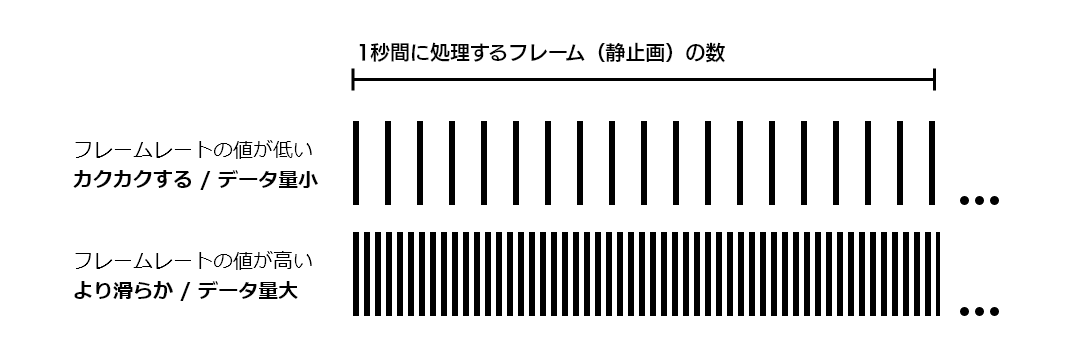
フレームレートとは一体何を指すのでしょうか?ここでは、フレームレートの基礎概要について確認していきましょう。
フレームレート(fps)とは、1秒間の動画が何枚の画像で構成されているかを示すの単位です。私たちが普段見ている動画は、パラパラ漫画のように複数の画像により構成されています。
フレームレートが高いということは、より多くの画像で動画が構成されているということなので、動画の動きが滑らかになります。反対に、フレームレートが低い動画は動きがスムーズに表現されず、カクカクとした動画になってしまいます。
一般的に30fps程度の動画であれば違和感なく動画を視聴することができます。ちなみに、日本のテレビ放送のフレームレートは30fpsといわれています。
フレームレートには混合しやすい概念がいくつかあります。以下で、リフレッシュレートとインターレースとの違いを確認しましょう。
リフレッシュレートとの違い
フレームレートとリフレッシュレートはどちらもクオリティを表す単位ですが、その違いは「対象となるもの」です。
フレームレートが動画の滑らかさを表現する単位であるのに対し、リフレッシュレートはディスプレイのクオリティを表しています。
リフレッシュレート(Hz)はパソコンが1秒間にどれくらいの映像を出力するかを示す単位です。通常のディスプレイは60Hz程度に設定されています。スピードが求められるゲームをプレイする際などに、リフレッシュレートが高く設定されることがあるようです。
インターレースとの違い
フレームレートとインターレースは完全に異なる概念です。インターレースは映像をモニターで表示する際に、1枚の画像を2分割で表示させる方式のことを指します。
動画をテレビやディスプレイなどに表示する場合、1枚の画像は複数に分割されて送信されます。画像を受け取ったモニターにおいて、分割された画像が再構築されて1つの映像として表示される仕組みです。
なお、インターレースのほかにも「プログレッシブ」と呼ばれる方式があります。プログレッシブは分割せずに画像が送信されるので、より滑らかに画像が表示されるという特徴があります。
【フレームレートの設定別】動画の主な使用用途
それでは、動画によってフレームレートはどのように異なるのでしょうか?ここでは、フレームレートの種類別に動画の主な使用用途を確認していきましょう。
| フレームレート | 動画の使用用途 |
|---|---|
| 3~5fps | 防犯カメラ、監視カメラ |
| 15fps | オンライン会議 |
| 24fps | 映画 |
| 25fps | ヨーロッパのテレビ |
| 30fps | 日本のテレビ、ドライブレコーダー |
| 50fps | ヨーロッパの4K・8Kテレビ |
| 60fps | 日本の4K・8Kテレビ |
| 120〜240fps | ゲーム、3D映画 |
動画の目的によって、設定されているフレームレートの値に違いがあることがわかります。
ちなみに、防犯カメラの映像はカクカクしているイメージをもつ人が多いと思いますが、これはフレームレートが低く設定されているためです。
一方でゲームや3D映画など、動画の滑らかさが重要になる場合は、フレームレートが高くなっています。
フレームレートの変換が必要なタイミング
動画の使用用途によってフレームレートが異なることがわかりましたが、フレームレートを変換したほうがよいケースがあります。ここでは、フレームレートの変換が必要なタイミングを紹介します。
動画を滑らかに表現したい
動画を滑らかに表現したい場合、フレームレートを高めに設定するとよいでしょう。フレームレートを高く設定することで、よりスムーズな動きを表現できるようになります。
例えば、スピード感のあるスポーツシーンを表示する、スローモーション映像を流すなどの場合は、フレームレートが高いほうが見やすくなります。
しかし、ディスプレイのスペックを考えずにフレームレートを高く設定しすぎてしまうと、動画が適切に表示されない可能性があるので注意が必要です。
デバイスの負荷を軽減したい
パソコンやスマートフォンなどのデバイスにかかる負荷を軽減したい場合は、フレームレートを低く設定することをおすすめします。
先ほど説明したように、フレームレートを高く設定するとより多くの画像が表示されるようになるので、動画は滑らかに表示されるようになりますが、その分多くのデータ受信が必要になります。
そのような場合、デバイスに負荷がかかってしまい、操作しにくくなったり、動画を編集しにくくなったりします。
低いフレームレートに変換すればスムーズに動画を編集できるようになるので、スピード感を持って編集したいという人はフレームレートを設定し直してみましょう。
フレームレートを高くする際の注意点
動画を滑らかに表示するために、フレームレートを高く設定すればいいという訳ではありません。フレームレートを高く設定する際の注意点を確認しておくことが大切です。
データ容量が増える
フレームレートが高いということは、通常よりも多くの画像が送受信されるということです。データ容量が増えてしまい、パソコンやスマートフォンなどのデバイスに負荷がかかってしまいます。
さらに、フレームレートが高いことでCPUやメモリなどにも負荷が加わるので動画の書き出しに時間がかかります。
動画編集をスムーズに行うためにも、フレームレートを必要以上に高く設定するのは避けましょう。
容量を調整する必要がある
フレームレートを変更する際は、ファイルの容量を考慮する必要があります。
容量を調整しないままフレームレートを高くすると、画質が劣化する可能性があるためです。動画を滑らかにする目的でフレームレートを変更したのにも関わらず、結果的に見づらくなってしまうと意味がありません。
そのため、ファイルの容量を考えた上でフレームレートの数値を選択することが大切です。
コストがかかる
フレームレートを高く設定するとより多くのデータ量が必要になり、その分の保管コストがかかります。
また、フレームレートが高い動画を再生できるデバイスを用意しなくてはいけないので、機器の購入費用も考えなくてはいけません。
30fps程度のフレームレートでも問題なく動画を視聴できるので、無駄なコストを発生させたくないという人はフレームレートを高く設定しすぎないようにしましょう。
動画に最適なフレームレートに設定することが重要
今回の記事では、動画の滑らかさを表すフレームレートの基本的な知識を紹介しました。
フレームレートを高く設定することで、スローモーションをきれいに表現できるようになりますが、デバイスやネットワーク回線に負荷がかかってしまうので注意が必要です。
フレームレートは動画の使用用途によって最適な値が変わってきます。まずは動画の用途を明確にして、最適なフレームレートに設定しましょう。

 動画制作の無料相談
動画制作の無料相談
 無料資料ダウンロード
無料資料ダウンロード